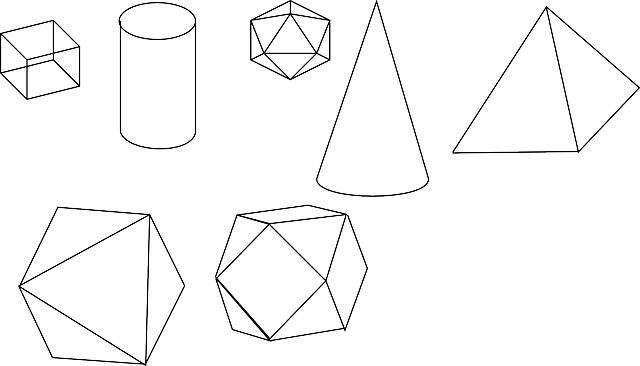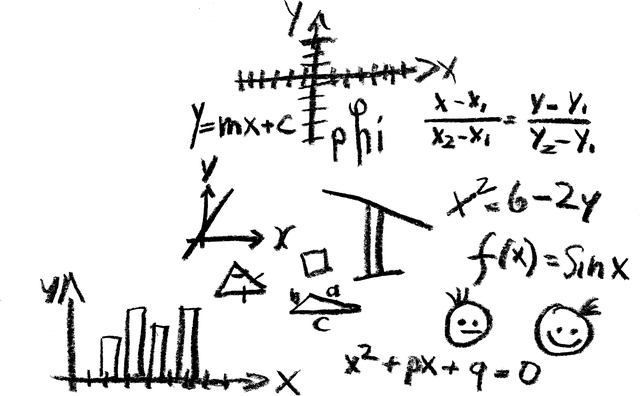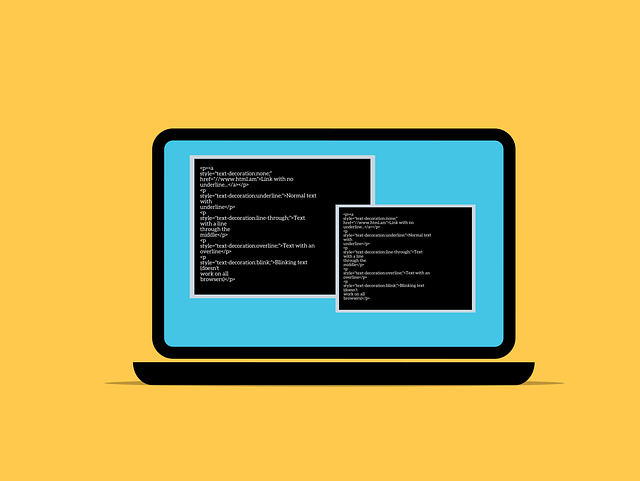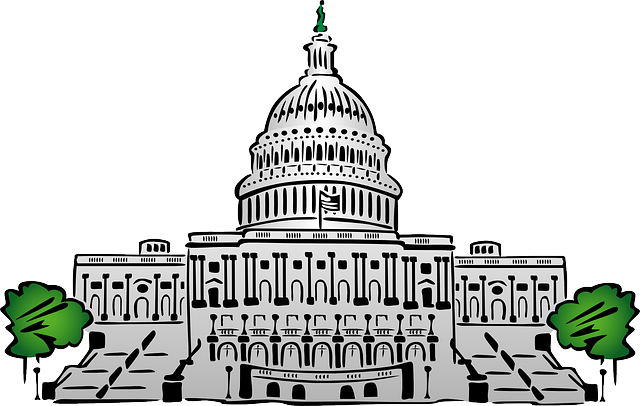目次
経緯
PowerPointで資料を作成している際に、四角の図形の中に画像を貼り付けたいと思う場面がありました。
通常の画像挿入とは違い、図形の中に画像を背景のように埋め込む方法を知りたくて、今回調べてみました。
実際に試してみたところ、「図形の塗りつぶし」機能を使うことで簡単に実現できましたので、その手順を解説いたします。
手順:図形の中に画像を貼り付ける方法
1. 四角の図形を挿入する
- PowerPointを開き、該当のスライドを選びます
- 上部メニューの [挿入] タブをクリック
- [図形] をクリックし、表示された一覧から「四角形」を選択
- スライド上でドラッグして、任意の大きさの四角形を描きます
2. 図形に画像を貼り付ける
- 挿入した四角形をクリックして選択
- 右クリックして [図形の書式設定] を選びます(または、メニュー上の「図形の書式」タブでも可)
- 右側の書式ウィンドウが開いたら、「図形の塗りつぶし」の項目を展開
- [塗りつぶし] → [画像またはテクスチャの塗りつぶし] を選択
- [ファイル] をクリックし、挿入したい画像をPCから選択
- 選択後、画像が図形の中に貼り付きます
補足:画像の表示調整
貼り付けた画像が思った通りに表示されない場合は、以下のオプションも試してください。
- 「図をテクスチャとして並べる」のチェックを外す
- 「オフセット」や「透過性」で位置・透明度を微調整する
- 必要に応じて図形のサイズを再調整する
まとめ
PowerPointでは、「図形の塗りつぶし」機能を使うことで、図形の背景として任意の画像を貼り付けることが可能です。
画像を単に上に載せるのではなく、図形と一体化させたいときに便利な機能です。
資料の視認性やデザイン性を高めたいときに、ぜひ活用してみてください。
最後までお読みいただき、ありがとうございました。